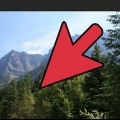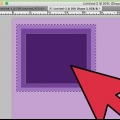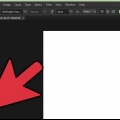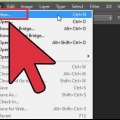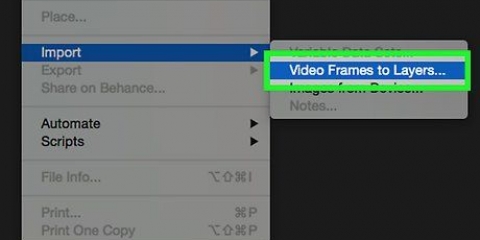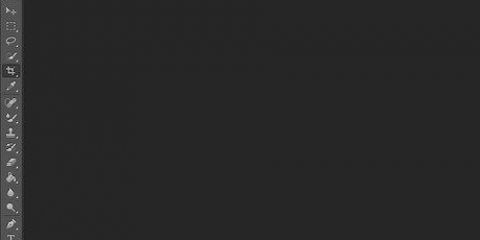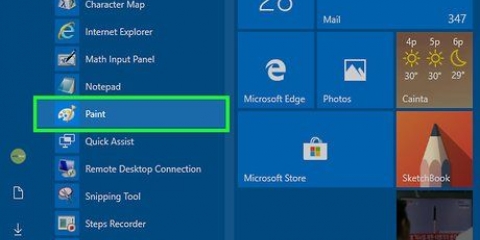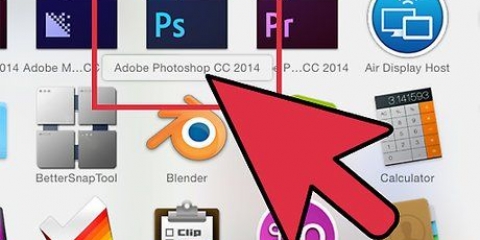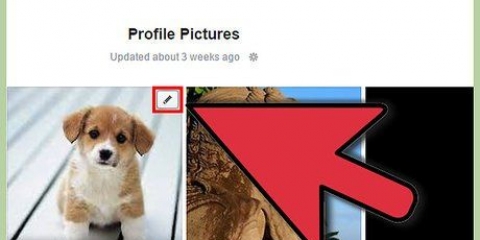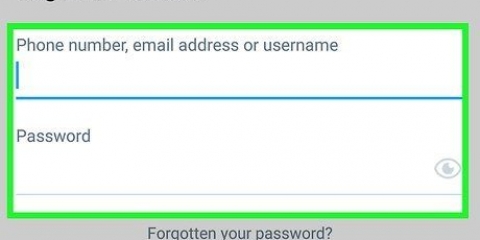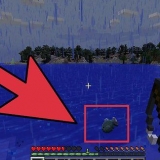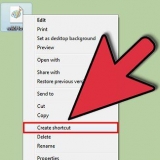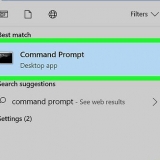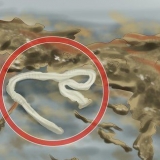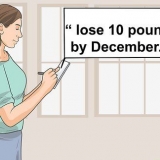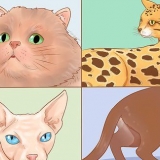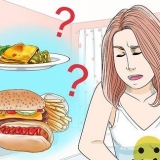Klik "Beeld" → "Aanpassings" → "Tint/versadiging". Verhoog versadiging met 5-10 punte. Hou aan om `n paar punte op `n slag by te voeg totdat jy die vlak bereik wat jy wil hê. Vir `n swart en wit foto, skuif die versadigingsbalk heeltemal na links.
Klik op `Beeld` → `Aanpassings` → `Tint / Versadiging`. Selfs `n klein verandering in kleur kan `n groot effek hê, so gaan stadig en versigtig voort.
Klik op "Filter" in die boonste kieslys. Onder "Slyp..." kies "Sharpen" vir `n klein aanpassing en "Smart Sharpen" vir `n meer gedetailleerde effek. Onder "Slim skerp maak", gebruik "Bedrag" om te bepaal hoe skerp jy die foto in fokus wil hê. Verder kan jy die lyne `n bietjie meer presies maak met "Radius" en "Remove noise" dien om areas wat `n bietjie verskerp is, te vervaag. 
Klik op "Beeld" → "Beeldgrootte". Besluit of jy die grootte in sentimeter, pixels of dalk as `n persentasie van die oorspronklike wil verander. Sny ongeveer `n kwart (25%) van die foto af en maak dit daarna nog kleiner. Maak seker dat die kettingikoon geaktiveer is - so sal die verhoudings van die geredigeerde foto dieselfde bly en dit sal nie oneweredig geskaal word nie.


Gebruik `n seleksie-instrument (soos "Vinnige kies") om die afdeling te kies wat jy wil verwyder. Kies die oorvleuelingsfunksie deur J te druk. Daardie opsie kan ook onder die pipet gevind word. Klik op die geselekteerde area (die plek wat jy vervang), maar moenie die muis los nie. Sleep die geselekteerde area na waar jy dit wil vervang, en laat dan die muis los. 
Klik "Lêer" → "Stoor as" of druk Ctrl+Shift+S (Windows) of Command+Shift+S. Klik onderaan die "Stoor as"-kieslys op "Stoor as `n kopie". 
klik op "Photoshop" in die boonste linkerhoek. klik op "Voorkeure" → "Lêerhantering". hieronder "Lêerversoenbaarheid" kies jou "Verkies Adobe Camera Raw vir ondersteunde Raw-lêers", wat outomaties alle ondersteunde Camara-Raw-lêers in Camara Raw oopmaak. klik op "Camera Raw-voorkeure" vanaf jou kamera en stel JPEG- en TIFF-redigering op "Maak outomaties alle ondersteunde lêers oop". 
">">
Verbeter die kwaliteit van foto's met photoshop
Inhoud
Photoshop is vir digitale fotograwe wat vroeër die donkerkamer was. Of fotografie jou beroep of net `n stokperdjie is, jy kry die mooiste foto`s deur dit `n bietjie op te dateer. Wil jy `n pragtige foto in `n pragtige foto verander? Lees hieronder hoe jy dit presies kan kry soos jy dit wil hê.
Trappe
Metode 1 van 3: Verbeter die kleur en helderheid

2. Verhoog die versadiging van `n foto om die kleure meer lewendig en aantreklik te maak. As jy dit oordoen, lyk jou foto dalk soos `n toneel uit die fliek Willy Wonka (na die boek Charlie and the Chocolate Factory), maar dit is `n goeie idee om die versadiging met byna elke skoot aan te pas, veral as jy `n bietjie gebruik bietjie versadiging. het `n goedkoper kamera.

3. As die hele foto die verkeerde kleur is, wysig die kleurtoon van die prent. Dit kan nodig wees met sekere tipes binnenshuise beligting, wat die hele foto geel of groen kan laat lyk. Die kleurinstellings, gevind onder Versadiging, stel jou in staat om die algehele kleurpalet van die foto aan te pas vir spesiale, artistieke effekte of om die kleurprobleme wat hierbo genoem word, op te los.

5. Gebruik die fokusfilter om uit-fokus foto`s minder vaag te maak. Hierdie filter is nie `n wondermiddel nie, en dit kan nie `n totaal uit-fokus foto op een slag fokus nie. Maar dit kan `n groot verskil maak op foto`s wat `n bietjie "vervaag" uitgekom het deur die lyne binne die foto net `n bietjie helderder en duideliker te maak. Hoe om dit te gebruik:

6. As jy wil, kan jy die grootte van swakker of uit-fokus foto`s verander om die probleem te verminder. Hoe groter die prentjie, hoe duideliker is die onsuiwerhede en probleme. Die grootte van `n foto sal dit effens duideliker maak, aangesien die pixels meer kompak word en ons oë enige vaag of korrelrige areas beter kan invul. Gaan soos volg voort om die grootte van `n foto te verander:
Metode 2 van 3: Verbeter die samestelling en verwydering van vlekke

2. Verwyder rooi-oog maklik van jou foto`s met die rooi-oog verwydering funksie. Jy kan die Verwyder rooi oë-funksie vind onder die Overlay-funksie, wat onder die pipet in die nutsbalk geleë is. Jy kan ook J druk om die Overlay-funksie oop te maak en dan die ikoon klik en hou om die Rooi-Oë-verwydering-funksie te vertoon. Sodra jy die kenmerk gevind het, klik en vee eenvoudig op die rooi oë om hulle te verwyder.

3. Eksperimenteer met die vlekkwas om klein vlekke te verwyder. Wil jy van daardie puisie op jou voorkop ontslae raak? Die vlekverwyderaar bring `n oplossing. Om dit te vind, klik en hou die oorvleuelingsfunksie (druk `J`). Die vlekverwyderaar is in die klein spyskaart onder die oorvleuelingsfunksie. Hierdie instrument vervang eenvoudig die plek waarop jy klik met pixels uit sy onmiddellike omgewing en voeg hulle perfek saam. Op hierdie manier kan jy vinnig en maklik alle soorte klein, minder ernstige probleme, soos `n puisie of `n kragkabel in die agtergrond, uitvee sonder om die foto te beskadig.
Die Stain Brush werk op dieselfde manier, net jy kan dit presies sê watter pixels jy wil vervang. Om die `vlek wat jy wil regstel` te kies, hou die Alt/Opt-sleutel in, klik een keer en begin dan die plek regstel waar die vlek is.

5. Gebruik die oorvleuelingsfunksie om klein dele van `n foto met `n ander deel van dieselfde foto te vervang. Stel jou voor jy het `n pragtige skoot van `n sokkerspeler in aksie geneem, maar daar is net `n ondersteuner wat in die agtergrond teen `n heining staan wat jy nie daar wil hê nie. Natuurlik, as jy die waaier verwyder, wil jy hê dat die hek moet bly, en dit lyk dalk onmoontlik as dit reg voor dit is! Die oorvleuelingsfunksie neem `n ander deel van die heining, kopieer dit en plak dit dan oor daardie man om hom onsigbaar te maak.
Metode 3 van 3: Gebruik Photoshop effektief

1. Gebruik die "Stoor as kopie"-funksie om die foto te rugsteun voor redigering. Veral as jy net begin photoshop, is dit die beste om altyd `n kopie van die oorspronklike foto te maak en te stoor voordat jy met digitale redigering begin. Op dié manier kan jy na hartelus eksperimenteer en redigeer sonder om bang te wees dat iets verkeerd gaan. Natuurlik kan jy ook op "Ontdoen" klik, maar dit word baie moeiliker as jy verskeie dinge op een slag probeer doen, soos sny, kleur, verskerp, ens.

3. Plaas Photoshop in "Camera Raw"-modus om foto`s te kan oopmaak en dit vinnig behoorlik te redigeer sonder om die oorspronklike te verwoes. Die Camera Raw-funksie maak `n nuwe kopie van jou foto oop met skuifknoppies vir die kleurtemperatuur, kontras, ligbeheer, helderheid, versadiging en snyfunksies. Jy kan dus vinnig en maklik veranderinge maak met intydse skuifbalke en effekte. Hierdie funksie sal outomaties verskyn wanneer jy `n foto oopmaak as jy dit korrek opgestel het:

Artikels oor die onderwerp "Verbeter die kwaliteit van foto's met photoshop"
Оцените, пожалуйста статью
Soortgelyk
Gewilde